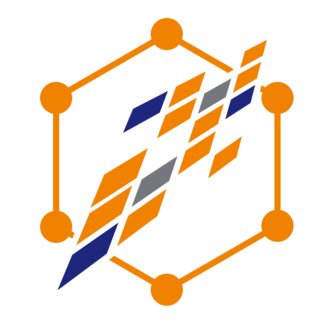#nocode
決裁箱つくってみる(第2回)
秋晴れの爽やかな空のもと、皆様いかがお過ごしでしょうか?
勢いのある内に書いてしまいます。
1.決裁箱フォルダ作成
前回作成したSharePointに決裁箱フォルダを作成します。
作成するのは「01_未決箱」と「02_既決箱」の2つです。
「ドキュメント」→「新規」→「フォルダー」の順にクリックして作成します。
できたものがこちらです。
2.Power Automate の設定
左上のア
決裁箱つくってみる(第1回)
こんにちは。不定期ですが思い立ったら吉日です。
PoCの作業履歴も兼ねてここに記します。
1.環境
Office365のテンプレートを使用します。
具材は以下の通り。
2.SharePointの設定
今回は舞台の準備です。
(1)Officeサイトにサインインします。
(2)左上のアプリメニューからSharePointを選択します。
(3)左上の「サイトの作成」をクリックします。
闇雲にMemberstackを始める(第3回)
今朝はついに初雪がちらつきました。
いよいよ冬の本格到来ですね。あったかくしてお過ごしください。
久しぶりの本編ですが、なにやら雲行きが怪しいようです。
1.サイト公開
以下URLにアクセスします。
https://webflow.com/dashboard
第1回で作成したテンプレートが表示されるのでクリックします。
吹き出しにセットアップに必要な手順が表示されます。
「Publish」をク
ElasticsearchとKibanaは突然に(番外編)
先週は前倒しの師走進行で記事を落としてしまい、すみません。
挙句今回も番外編になってしまったのですが、案件対応の一環です。
どうかご容赦ください。
今回はElasticsearchとKibanaを始めるに当たり、気づいたこと、ハマったことを紹介します。
1.前提案件の制約により、Windows環境で動かします。
恐らく実際の導入はWindows Server上になるでしょうが、まずはWindow
闇雲にMemberstackを始める(第2回)
最近はめっきり冷え込んできましたね。
風邪など引かれぬようお気をつけください。
第1回で予告した通り、今回はwebflowのチュートリアルを追っていきます。
先週は番外編でしたのでその分今週はテンコ盛りです。
1.レイアウト作成最初はレイアウトを作成していきます。
「Get started」をクリックします。
チュートリアルの指示通り、コンテナをドラッグして配置します。
コンテナを置く場所は
闇雲にMemberstackを始める(第1回)
めっきり日も短くなってきた昨今、皆様いかがお過ごしでしょうか?
今回からMemberstackを触ってみようと思います。
Memberstackはその名の表す通り、会員向けサイトを手軽に構築できるサービスです。詳細な解説についてはインターネット上に散見されますので、そちらに譲ります。
本記事では初見でMemberstackを始める手順を紹介していきます。
1.フリープランで登録私自身Member
Airtable触ってみました
nocode ツール評価の最初に選定したのはAirtableです。
https://airtable.com/
何より実際に触ってみるのが話が早いというものです。
今回は気づいた点や間違えやすい点について紹介します。
1.通知設定
デフォルトはEmail通知にチェックが入っているので外します。
外さないと変更毎にメール通知が来ます。
2.GridやForm作成時の留意点
他のAirtable評